Kuidas saaksime vaadata voogesitusteenuseid nagu Hulu, Netflix ja Vevo väljaspool USA -d

Praegu (ja mõne aasta jooksul) kasutajad aastal USA omama seeriaid voogesituse teenused mis on kahjuks saadaval ainult vastava mandri territooriumil. Teiste riikide elanikud on kõige "ihaldatud" selliste teenuste tipus Hulu, Netflix, CBS, Vevo ja NBC (Kuigi teiste kanalite jaoks on piisavalt soovijaid, näiteks Mtv, VH1, ABC või Avastus). Kuid nende jaoks on meil häid uudiseid: Tunlr See on a Tasuta veebiteenus mis võimaldab kasutajatel väljaspool meid SA -d juurdepääs Sa oled Vaadake saitide sisu eespool loetletud.

Tunlr ei vaja paigaldus või konto loomine ja see on väga lihtne seadistada (teenus põhineb seadetel DNS), pole kasutuspiiri ja tal on range poliitika, mis ei luba reklaame kuvada. De asemenea, Voogesitus toimub HD -kvaliteediga (meedia sisu ei paku vahepealsed võrkud, mis teeb ainus piir olema Interneti -ühenduse kiirus pakuvad kasutajate pakkujad).
Kuidas Tunlrit kasutatakse?
Kasutada Tunlr teenus, ainus seade, mida peate tegema Muutke DNS -aadresse aga arvuti või mobiilseade millest soovite sellele teenusele juurde pääseda. Sõltuvalt operatsioonisüsteem Kasutatud, järgige allolevaid juhiseid:
- Windows 7/8 - avatud Juhtpaneel Sa navigeerid Catre'is Võrk ja Internet > Võrguühendused > Muutke adapteri sätteid. Parempoolne -klõpsake kasutatud ühendusel ja valige Omadused, siis vahekaardil Võrgustike loomine Valima Interneti -protokolli versioon 4 (TCP/IPv4) ja klõpsake nuppu Omadused. Kuvatud dialoogis valitud Kasutage järgmisi DNS -serveri aadresse ja sisestage aadress 192.95.16.109 jaoks esmane/eelistatud DNS -server ja aadress 142.54.177.158 jaoks Teisene/alternatiivne DNS -server
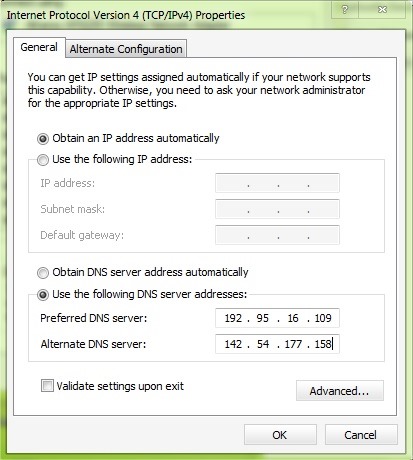
- Linux - kasutajana juurdus, redigeeri faili /etc/resolv.conf käsu kasutamine sudo nano /etc/resolv.conf. Seejärel kustutage kõik olemasolevad nimeserveri sisendid (või lisage a # nende ees) ja lisage järgmine: nimeserver 192.95.16.109 ja nimeserver 142.54.177.158, seejärel salvestage fail (Ctrl + x). Selle lähtestamise vältimiseks kasutage oma käsku sudo chatrt +i /etc/resolv.confja kui soovite faili uuesti muuta sudo chattr -i /etc/resolv.conf
- MAC OSX - avatud Süsteemi eelistused > Võrgustik, valige kuvatud loendist kasutatud võrk ja klõpsake nuppu Arenenud (Parempoolne). Valige vahekaart DNS, klõpsake nuppu + vasakult ja lisage Tunlri DNS aadressid (192.95.16.109 ja 142.54.177.158). Siis tõmmake (klõpsake & Lohistage) DNS -aadressid lisatud nimekirja ülaosa (ülaosa) ja klõpsake Ok
- iPhone või iPad - sisse Sätted Valima Üld- > Võrgustik > Wifi, siis andke kraan Sinine nupp kuvatakse paremal Wifi -võrk kasutatud. Valima DNS modifitseeritud DNS -aadressid järgmiselt 192.95.16.109 ja 142.54.177.158 (Enne DNS -aadresside vahetamist Pange tähele algseid Et saaksite nende juurde naasta, kui soovite). Seejärel andke nuppu Tagurpidi Ja vajutage nuppu Home
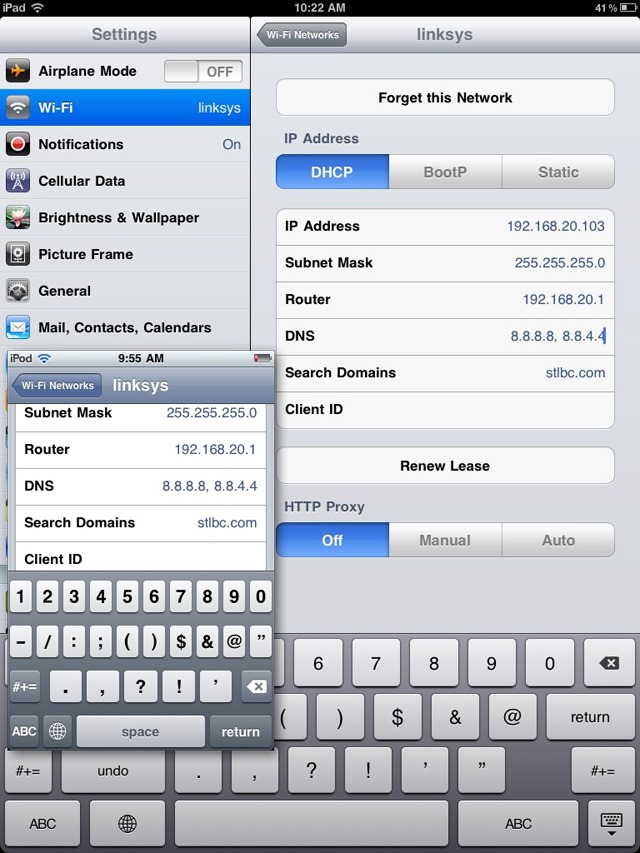
- Android - avatud Sätted ja anna kraan Wifi (Tekstis, mitte nupul Start/Stop) ja Suruda kasutatud võrgus kuni kuvamiseni Seadete dialoog. Andke koputus Modifitseerima ja linnuke Kuva täpsemad valikud. Alam- IP -sätted Valima Staatiline, seejärel sisestage aadress 192.95.16.109 alam- DNS 1 ja 142.54.177.158 alam- DNS 2, pärast mida annate kraani Kokkuhoid
Pentru ca modificarile facute sa aiba afect, Taaskäivitage oma arvuti või mobiilseade kasutatud. Seejärel külastage lehte Tunlri olekukontroll kontrollida, kas Tunlri teenus on aktiveeritud. Nautige!
Stealth seaded - kuidas vaadata voogesitusteenuseid nagu Hulu, Netflix ja vevo väljaspool meid
Kuidas saaksime vaadata voogesitusteenuseid nagu Hulu, Netflix ja Vevo väljaspool USA -d
Mis on uut
Ümber Stealth
Kirglik tehnoloogia vastu kirjutan koos Stealthsetts.com -i naudinguga alates 2006. aastast. Mul on rikkalik kogemus opsüsteemides: MacOS, Windows ja Linux, aga ka programmeerimiskeelte ja ajaveebiplatvormide (WordPress) ning veebipoodide jaoks (WooCommerce, Magento, Prashop).
Vaadake kõiki Stealthi postitusiSamuti võite olla huvitatud...


Üks mõte edasi “Kuidas saaksime vaadata voogesitusteenuseid nagu Hulu, Netflix ja Vevo väljaspool USA -d”